Eksport faili kasutamine | Impordi näidisfaili kasutamine | Soovitused | Enamlevinud vead
Varuosade andmeid võib Alldevice CMMS keskkonda importida kahel eesmärgil, uute varuosade lisamiseks või olemasolevate varuosade andmete (mass) uuendamiseks, või mõlemat korraga.
Selleks, et andmeid importida peame esmalt hankima näidisfaili, millesse andmeid lisada või eksportima olemasolevate varuosade andmed, milles teha muudatused ning seejärel tagasi importida.
Suvalises formaadis Exceli faili importimine Alldevice rakendusse ei ole võimalik.
Olemasoleva eksport faili kasutamine
Varuosa andmete eksport faili hankimiseks kliki ülemisel menüüribal nupule “Varuosad”. Vajadusel seadista filtrid ning seejärel vajuta lehe paremal ülemises nurgas olevale nupule “Eksport”

NB! Kui te ei näe “Eksport” ja/või “Import” nuppu, puuduvad teie kasutajal õigused vastava toimingu teostamiseks.
Eksporditud Exceli failis näete kõiki varuosa kaardiga seotud andmete tulpasid mille olete tabelis nähtavaks teinud.

Tehke muudatused soovitud lahtrites soovitud ridadel ning salvestage fail.
Pea meeles, et fail sisaldab kõiki varuosa kaardil olevaid andmeid (tulpasid), kuid mitte kõik neist ei ole imporditavad/muudetavad, vaid informatiivsed (neid välju impordi käigus ignoreeritakse).
Tulpade kogus ning järjestus eksporditud failis sõltub sellest, kuidas olete varuosa tabeli vaate seadistanud.
- ID: Varuosa kaardi andmebaasi tunnus (seda numbrit ei tohi muuta ega ise sisestada)
- Kood: Varuosa kood (muudetav)
- Nimetus: Varuosa nimetus (muudetav)
- Kategooria: Varuosa kategooria (muudetav)
- Tootja: Varuosa tootja / bränd (muudetav)
- Langes alla min varu: Kuupäev, millal nimetatud varuosa kogus langes alla miinimum koguse väärtuse (informatiivne)
- Viimati kasutatud: Kuupäev, millal nimetatud varuosa viimati kasutati (informatiivne)
- Minimaalkogus: Varuosa miinimum kogus, mida soovite laos hoida (muudetav)
- Laos: Varuosa kogus laos (informatiivne) 1
- Broneeritud: Varuosade kogus, mis on juba töökäskudele broneeritud (informatiivne)
- Saadaval: Vakantsete varuosade kogus. Laos – Broneeritud = Saadaval (informatiivne)
- Km%: Müügihinna käibemaksu protsent (muudetav)
- Müügihind (0% km): Varuosa müügihind(muudetav) 2
- Müügihind (+km): Varuosa müügihind koos käibemaksuga (informatiivne) 3
- Pealadu: Varuosade kogus pealaos (informatiivne)
- Ladu 1: Varuosade koguskliendi poolt loodud laos (informatiivne) 4
- Ladu 2: …
- Maksumus: Varuosa soetusmaksumus (muudetav või informatiivne) 5
- EAN: Varuosa triipkoodi kood (muudetav)
- Lisaväli 1: Kliendi poolt varuosa kaardile loodud lisaväli (muudetav) 6
- Lisaväli 2: …
NB! Kui teie ekspordi fail ei sisalda mõnda ülal loetletud väljadest, siis ei olnud need tulbad teil tabelis aktiveeritud (nähtavad). Tulpade aktiveerimise kohta saad lugeda SIIT.
TÄHTIS MEELES PIDADA!!!
- Ärge muutke tabeli tulpade peakirju
- Ärge muutke “ID_” tulbas olevat (või puuduvat) numbrit.
- Kui ID väli on täidetud, toimub importimisel viidatud ID’ga varuosa kaardi andmete muutmine andmebaasis. Kui muudate ID numbrit võib import üle kirjutada varuosa andmed, mida te ei soovinud muuta.
- Kui ID väli on täitmata, toimub uue varuosa lisamine andmebaasi
- Exceli impordi abil ei ole võimalik varuosi kustutada. Kui kustutate eksporditud failist mõned read ning impordite selle faili tagasi Alldevice rakendusse, siis tabelist eemaldatud ridu andmebaasist ei eemaldata.
- Varuosa kategooriad ja tootja nimetused peavad olema eelnevalt rakendusse sisestatud
- Korraga saab importida maksimaalselt 3000 rida
Muudetud faili importimiseks klikkige lehe paremas nurgas olevale nupule “Import”. Avanenud lehel kliki kausta ikoonile ning otsi üles soovitud Exceli dokument, mida soovid importida.

Peale faili valimist laetakse see serverisse ning asetatakse “Ostukorvi” impordi eelseks ülevaatuseks / kontrolliks.

Kui andmetes on vigu, kuvatakse vastava rea eest punane kolmnurga ikoon (kõik veaga read kuvatakse alati alguses) ning mittesobilik andmeväli märgistatakse punase punktiirjoonega (ülal olevas näidises “Kategooria”). Vead kuvatakse, kui vastavat tootjat või kategooriat ei ole Alldevice andmebaasi loodud või on tulnud sisse kirjaviga või kui andmed on vales formaadis (näiteks proovite numbri väljale importida teksti).
Vigade parandamiseks kliki väljal ning tee muudatused või soorita valik (tootja nimetuse või kategooria puhul). Võite ka parandused teha lähte failis ning selle uuesti üles laadida, kuid siis ärge unustage eelnevalt vajutada nupule “Eemalda kõik”.
Soovikorral võite ka vigase rea tabelist eemaldada. Selleks tehke vastaval real parem klikk ning valige “Kustuta”.
Kui soovitud tootja või varuosa kategooria puudub, ei ole vaja importi katkestada. Võite minna otse seadistustesse ning soovitud kirjed lisada ning seejärel naasta varuosade impordi lehele (kui olete lehe vahepeal sulgenud, jäävad andmed siiski meelde ning lehe avamisel, saate jätkata sealt, kus pooleli jäi). Muudatuste nägemiseks vajutage lehe all servas olevale värskendamise nupule.
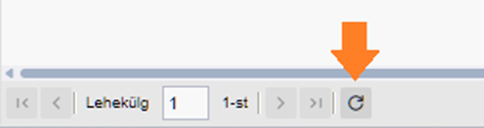
Kui tabel sisaldab vähemalt ühte vigast rida, ei lubata importi lõpule viia. Teile kuvatakse ka vastav veateade ning import katkestatakse koheselt (mitte ühtegi rida ei impordita).

Kui kõik read on ilusasti “rohelised”, vajutage nupule “Alusta importimist”.
Tehtud 😊
Impordi näidisfaili kasutamine
Uute varuosade importimiseks võib kasutada varuosade ekspordi faili ja lisada uued lisatavad read faili lõppu. Võib ka eespool olevad read kustutada ning täita sama faili, nagu kirjeldasime ülalpool aga võib alla laadida ka impordi näidisfaili.
Selleks kliki ülemiselt menüüribal nupule “Varuosad”, avanenud lehe paremas nurgas vali “Import” ning sealt omakorda “Impordi näidisfail”

Kui avate impordi näidisfaili, leiate sealt kolm töölehte (Sheet)

- Spares – Siia lehele sisestate andmed, mida soovite importida
- Categories – Siit leiad spikriks kõikide varuosa kategooriate nimetused, mis on Alldevice rakendusse sisestatud. Vajadusel saab siit kopeerida kategooria nimetusi varuosade (Spares) lehel kasutamiseks
- Manufacturers – Siit leiad spikriks kõikide teostajate nimetused, mis on Alldevice rakendusse sisestatud.
Tulbad impordi faili “Spares” lehel:
- ID: Varuosa kaardi andmebaasi tunnus (seda numbrit ei tohi muuta ega ise sisestada)
- Kood: Varuosa kood
- EAN: Varuosa triipkoodi kood
- Nimetus: Varuosa nimetus
- Kategooria: Varuosa kategooria
- Tootja: Varuosa tootja / bränd
- Minimaalkogus: Varuosa miinimum kogus, mida soovite laos hoida
- Maksumus: Varuosa soetusmaksumus 7
- Müügihind (0% km): Varuosa müügihind 8
- Km%: Müügihinna käibemaksu protsent
- Lisaväli 1: Kliendi poolt varuosa kaardile loodud lisaväli 9
- Lisaväli 2: …
Kui failis on kõik soovitud read täidetud, salvesta see ning impordi Alldevice rakendusse, nagu on juba kirjeldatud eespool.
Soovitused
Kui kasutate importimiseks eksport faili, salvestage muudetav fail uue nimega, et vigade korral oleks võimalik originaal fail uuesti tagasi importida ja algne olukord taastada.
Kui kasutate impordi funktsiooni esimest korda, proovige esialgu mõne reaga, et aru saada, kuidas süsteem toimib. Kui midagi läheb valesti, on mõnda üksikut rida / varuosa Alldevices korrigeerida lihtsam, kui sadu või tuhandeid varuosi.
Enamlevinud vead
- Kui importisite uued varuosad Alldevice rakendusse ja seejärel avastasite, te midagi jäi andmetes puudu või läks valesti, siis ärge tehke muudatusi/parandusi samasse faili ning ärge importige seda faili uuesti. Kui te seda teete, saate dubleeritud andmed. Seda seetõttu, et algfail ei sisalda varuosa ID’d ning rakendus käitleb seda soovina lisada uusi varuosi.
Kui on vaja korrigeerida imporditud andmeid, tehke varuosadest eksport, muutke andmed selles failis ning importige see tagasi rakendusse. Sellisel juhul sisaldab tabel ID_ tulbas ka korrektseid andmebaasi ID numbreid, mille alusel teab rakendus, et soovite varuosa andmeid uuendada ja mitte uusi varuosasid lisada. - Ärge kasutage impordi failis valemeid.
————————————————————————————————————————-
- Laoseisu muutmine toimub ainult läbi laoliikumiste. Selle kohta saad lisaks lugeda SIIT. ↩︎
- Käibemaks ja müügihind on nähtaval siis, kui varuosade mooduli funktsionaalsusest on aktiveeritud müügihinna kuvamine varuosa kaardil. See funktsioon on suunatud teenuse pakkujatele. ↩︎
- Käibemaks ja müügihind on nähtaval siis, kui varuosade mooduli funktsionaalsusest on aktiveeritud müügihinna kuvamine varuosa kaardil. See funktsioon on suunatud teenuse pakkujatele. ↩︎
- Antud tulbad on kuvatud juhul, kui olete lisanud Alldevice keskkonda täiendavaid ladusid. Tulpade arv sõltub sisestatud ladude arvust ning tulpade nimed vastavad teie poolt sisestatud ladude nimetustele (Ladu 1, Ladu 2 on toodud näidisena). ↩︎
- Maksumus on imporditav / muudetav, kui antud toote laoseis on null. Sellisel juhul omab maksumus informatiivset tähendust (eeldatav maksumus). Kui varuosade kogus laos on erinev nullist, kujuneb toote maksumus vastavalt sisseostu hindadele (kaalutud keskmine).
↩︎ - Kliendi poolt Alldevice keskkonda sisestatud varuosade lisaväljad. Täpsemalt saad lugeda SIIT ↩︎
- Maksumus on imporditav / muudetav, kui antud toote laoseis on null. Sellisel juhul omab maksumus informatiivset tähendust (eeldatav maksumus). Kui varuosade kogus laos on erinev nullist, kujuneb toote maksumus vastavalt sisseostu hindadele (kaalutud keskmine). ↩︎
- Müügihind ja käibemaks on nähtavad siis, kui varuosade mooduli funktsionaalsusest on aktiveeritud müügihinna kuvamine varuosa kaardil (Funktsioon on suunatud teenuse pakkujatele). ↩︎
- Kliendi poolt Alldevice keskkonda sisestatud varuosade lisaväljad. Täpsemalt saad lugeda SIIT ↩︎